AppleWatchには聞きなれない名称もあるので、必要なボタン位置と操作方法を確認します。
AppleWatchの各部の名称とボタン位置

Digital Crown(AppleWatchのホームボタン)
AppleWatchのDigitalCrownには4つの操作方法があります。
- 押す ⇒ 文字盤またはホーム画面を表示します。
- ダブルクリック ⇒ 最後に使っていた App に戻ります。
- 長押し ⇒ Siri を呼びます
- 回す ⇒ 画面に表示されている内容を拡大縮小、スクロール、または調整します。また、スイミング中に、回して画面のロックを解除ができます。(Apple Watch Series 2 以降および Apple Watch SE)

サイドボタン
AppleWatchのサイドボタンにも4つの操作方法があります。
- 押す ⇒ Dock の表示/非表示を切り替えます。
- 長押し ⇒ SOS を呼びます。
- ダブルクリック ⇒ Apple Pay を使います。
- 長押し ⇒ Apple Watch の電源ON、OFFができます。
ジェスチャ(アップルウオッチの画面操作)
iPhone同様、AppleWatchでは画面操作ができ、ジェスチャと呼びます。ジェスチャには、画面をタップ、長押し、スワイプ、ドラッグの操作ができ、さまざまな機能を実行します。
- タップ ⇒ iPhone同様に画面をタップして、ボタンやアイテムを選択します。「常にオン」に対応したモデルの Apple Watch では、タップすると画面が最大の明るさになります。
- 長押し ⇒ 画面をタップしたまましばらく指を離さずに長押しすると、文字盤を変更したり、App のオプションを表示するなどの操作ができます。
- ドラッグ ⇒ 画面の上で指をドラッグさせて、スクロールしたり、スライダを調整したりします。
- スワイプ ⇒ iPhone同様、上下左右にスワイプして、別の画面を表示します。

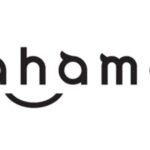

コメント